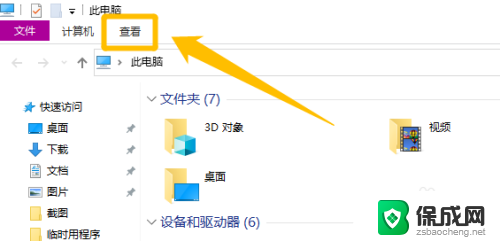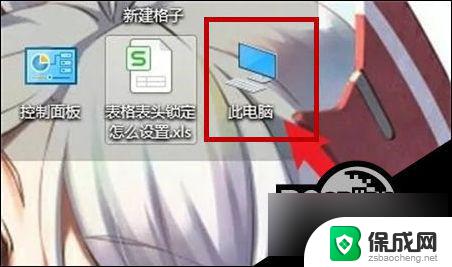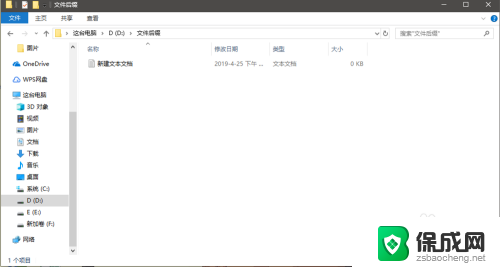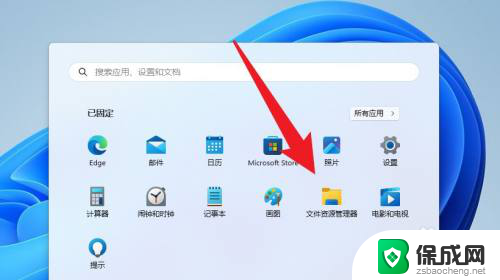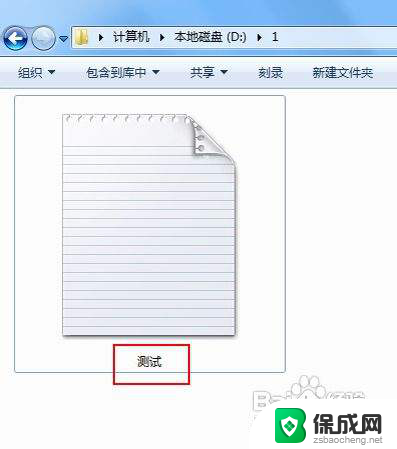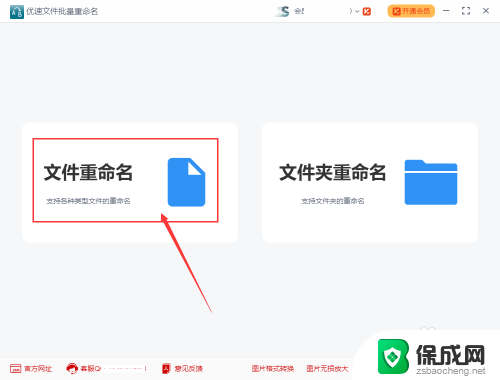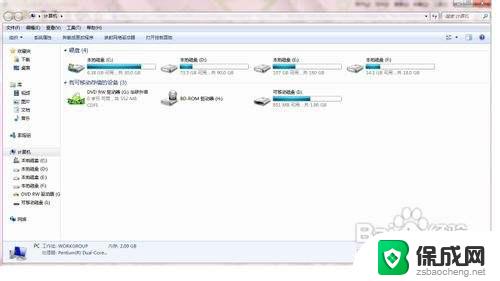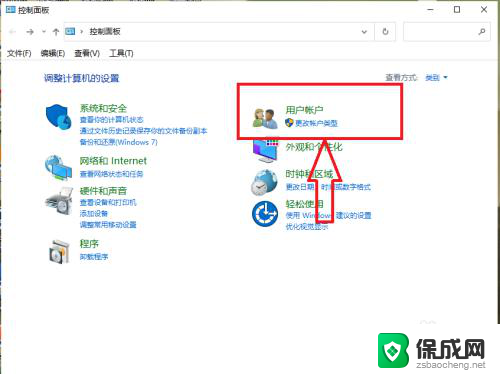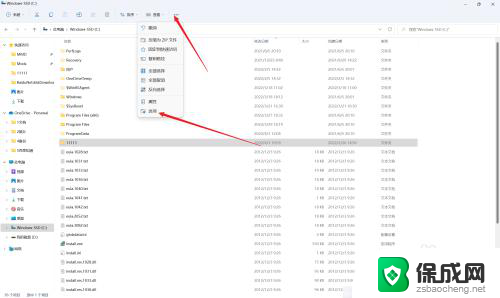win10设置后缀名 Win10显示文件后缀名的操作步骤
更新时间:2024-06-23 08:40:40作者:zsbaocheng
Win10系统默认情况下是不显示文件后缀名的,这给用户在处理文件时带来了一定的困扰,为了方便用户更加清晰地了解文件的类型,可以通过简单的设置来显示文件后缀名。接下来我们将介绍Win10显示文件后缀名的操作步骤,帮助用户快速实现这一设置。
Win10显示文件后缀名的方法
方法一
1、首先打开win10“此电脑”。
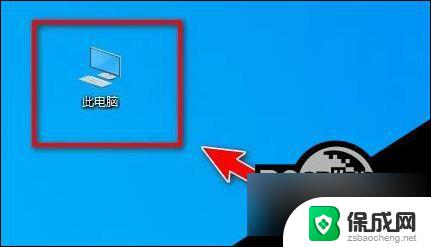
2、接着点开上方“查看”。
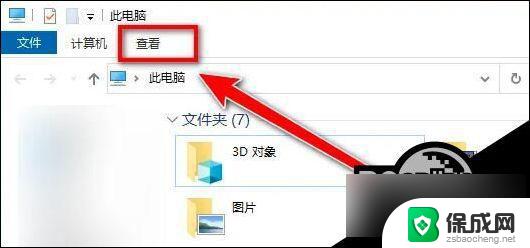
3、然后勾选“文件扩展名”就可以显示系统文件后缀名了。
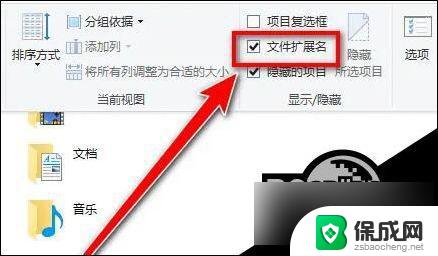
方法二
1、我们还可以打开“控制面板”。
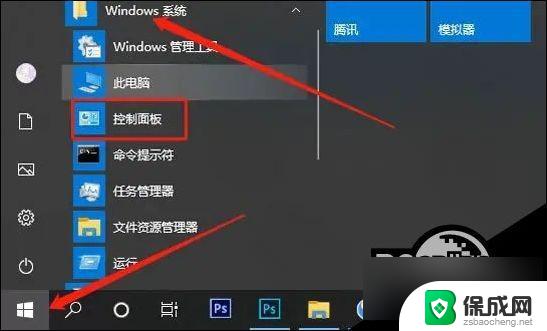
2、然后打开“外观和个性化”设置。

3、再打开“文件资源管理器选项”。
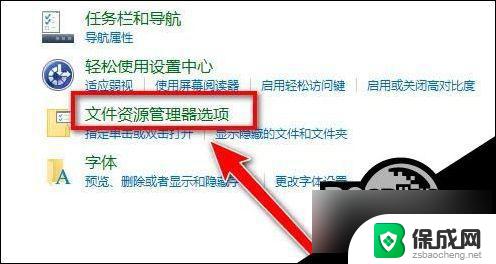
4、随后进入上方“查看”选项卡。
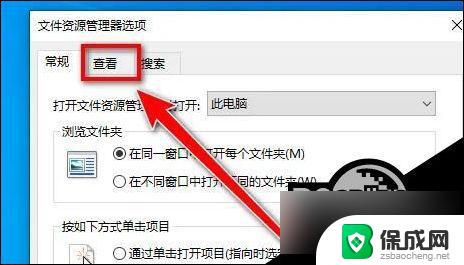
5、最后取消“隐藏已知文件类型的扩展名”并确定保存即可。
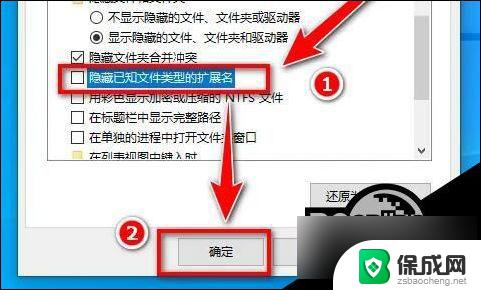
以上就是win10设置后缀名的全部内容,如果你遇到这种情况,你可以按照以上步骤解决问题,非常简单快速。